Excel表格设置跨列居中的方法
时间:2023-11-07 11:49:38作者:极光下载站人气:687
很多小伙伴之所以喜欢使用excel程序对表格文档进行编辑,就是因为Excel中有许多实用功能,能够帮助我们对表格中的数据、单元格或是文字等进行各种设置。有的小伙伴在使用Excel对表格文档进行编辑时想要给文字设置跨列居中,这时我们只需要选中文字,然后右键单击选择“设置单元格格式”选项,接着在对齐页面中打开水平对齐选项,最后在下拉列表中点击选择“跨列居中”选项即可。有的小伙伴可能不清楚具体的操作方法,接下来小编就来和大家分享一下Excel表格设置跨列居中的方法。
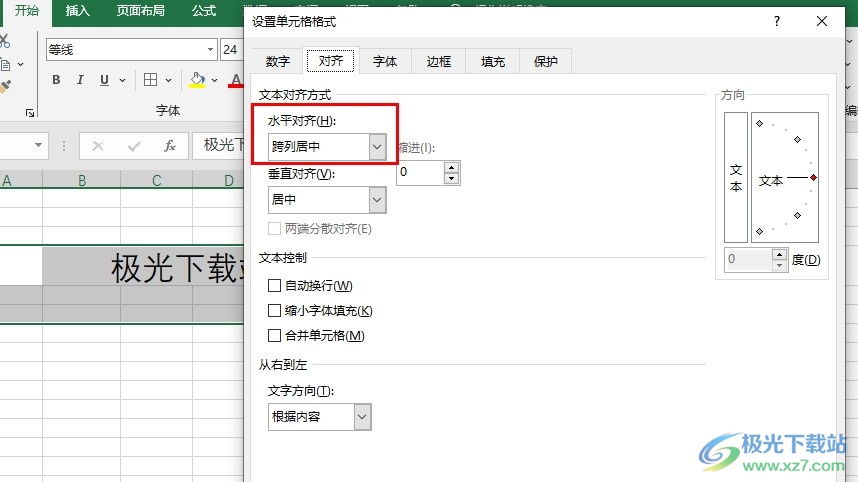
方法步骤
1、第一步,我们右键单击一个表格文档,然后在菜单列表中点击打开方式选项,再在子菜单列表中选择Excel选项
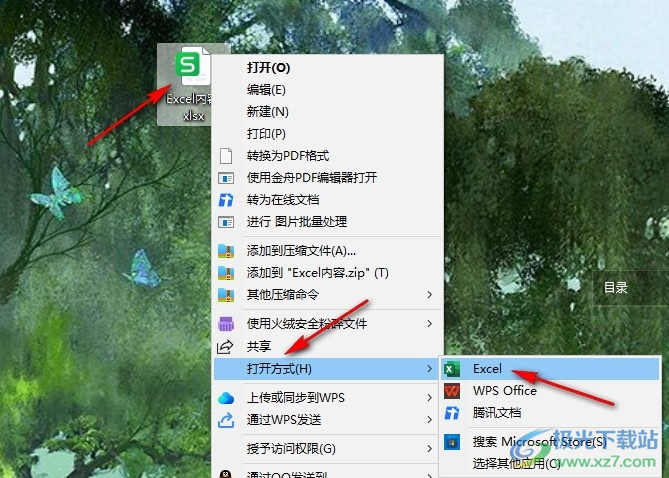
2、第二步,进入Excel页面之后,我们在表格中选中需要跨列居中的文字,然后右键单击选择设置单元格格式选项
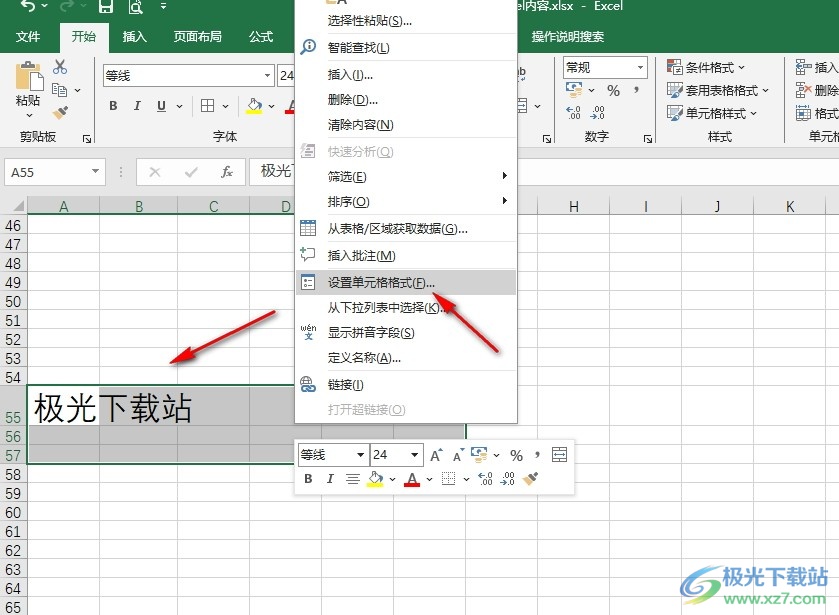
3、第三步,进入设置单元格格式页面之后,我们在页面上方点击打开“对齐”选项
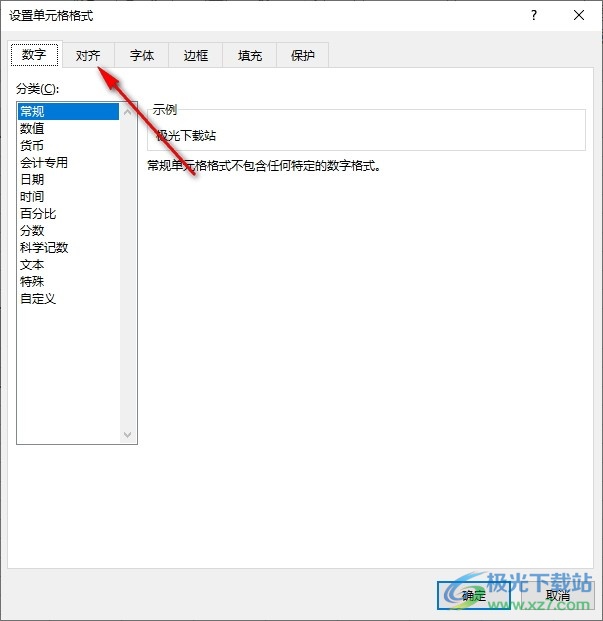
4、第四步,在对齐设置页面中,我们点击打开水平对齐选项,然后在下拉列表中选择“跨列居中”选项,再点击“确定”选项
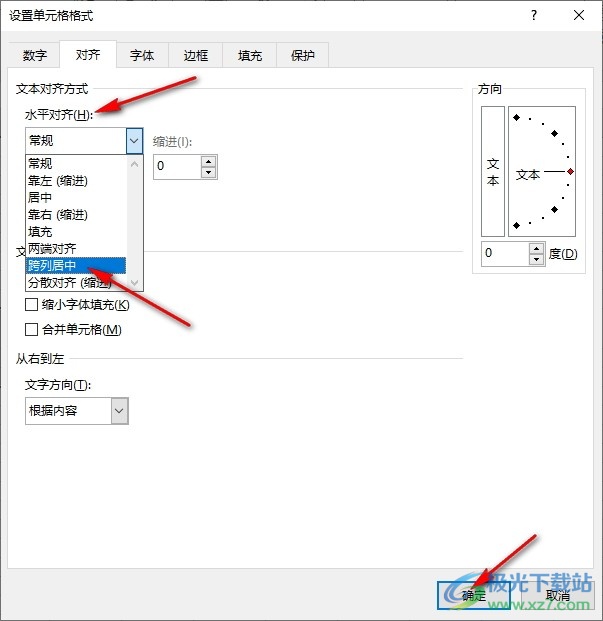
5、第五步,点击确定选项之后,我们在表格中就能看到选中的文字自动变为跨列居中状态了
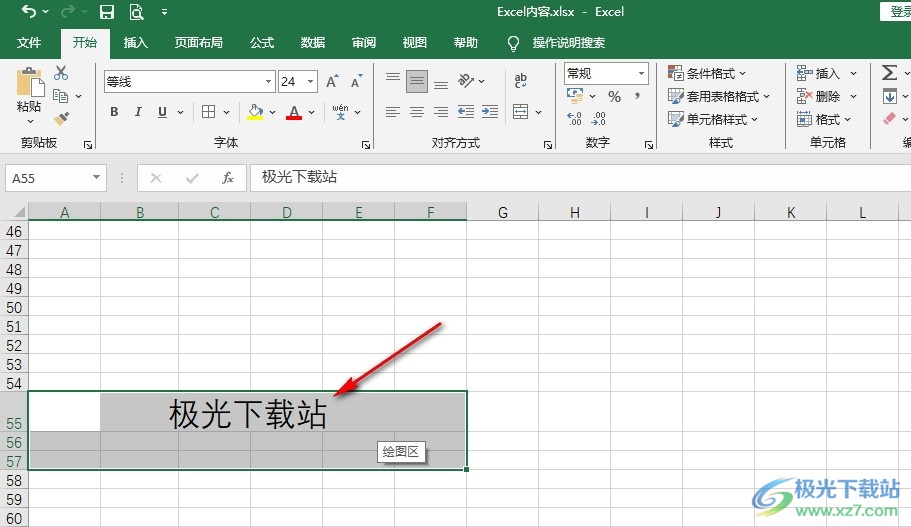
以上就是小编整理总结出的关于Excel表格设置跨列居中的方法,我们在Excel中选中文字,然后右键单击选择设置单元格格式选项,接着在对齐设置页面中打开水平对齐选项,再在下拉列表中点击选择“跨列居中”选项,最后点击确定选项即可,感兴趣的小伙伴快去试试吧。

大小:60.68 MB版本:1.1.2.0环境:WinXP, Win7, Win10
- 进入下载
相关推荐
相关下载
热门阅览
- 1百度网盘分享密码暴力破解方法,怎么破解百度网盘加密链接
- 2keyshot6破解安装步骤-keyshot6破解安装教程
- 3apktool手机版使用教程-apktool使用方法
- 4mac版steam怎么设置中文 steam mac版设置中文教程
- 5抖音推荐怎么设置页面?抖音推荐界面重新设置教程
- 6电脑怎么开启VT 如何开启VT的详细教程!
- 7掌上英雄联盟怎么注销账号?掌上英雄联盟怎么退出登录
- 8rar文件怎么打开?如何打开rar格式文件
- 9掌上wegame怎么查别人战绩?掌上wegame怎么看别人英雄联盟战绩
- 10qq邮箱格式怎么写?qq邮箱格式是什么样的以及注册英文邮箱的方法
- 11怎么安装会声会影x7?会声会影x7安装教程
- 12Word文档中轻松实现两行对齐?word文档两行文字怎么对齐?
网友评论